誠ブログは2015年4月6日に「オルタナティブ・ブログ」になりました。
各ブロガーの新規エントリーは「オルタナティブ・ブログ」でご覧ください。
境界線を越えてから、再び「3つの改善」に立ち返る
ファイリングは捨てることと見つけたり
境界線を越えてから、再び「3つの改善」に立ち返る
キングジムファイリング研究室でファイリングや机の整理のしかたなどの指導・提案をしています。
当ブログ「ファイリングは捨てることと見つけたり」は、2015年4月6日から新しいURL「http://blogs.itmedia.co.jp/jun_nohara/」 に移動しました。引き続きご愛読ください。
皆さん、こんにちは。キングジムファイリング研究室の野原です。
ファイル管理表、作ってみましたか?全部のファイルを台帳化するのは結構な作業ですがだんだん出来ていくと便利になっていくでしょう。
え?なってない?戻す場所やいつ捨てるかを知るためにいちいちファイル管理表なんか開けて見ない、と。
なるほど。もっともなご指摘だと思います。
実際、ファイリングをしているかどうかの判断基準としてファイル管理表の有無は非常に重要です。しかし、これがあるから便利になるかというと、まだ、もう一歩足りないんですね。
何でしょう?
それは、前に一度お話した「表示」なのです。
【今度は簡単、ファイル管理表から見出しができる】
今までは、ファイル管理表を飛ばして「表示」だけを語ってきました。でも今は違います。皆さんはもう、ファイル管理表を手に入れ、ファイリングが「できている」と見なされる境界線を越えたのです。
そう、ファイル管理表のデータで「表示」をしよう、こういうわけです。
ファイル管理表がない時は、付箋に毎回書くとか、テプラに毎回入力するといった作業が必要でした。同じものをまた作ろうにも、また同じ作業が必要でした。内容は同じでも、その時によって表記の仕方や、文字の大きさが違ったりしたことでしょう。
しかし、ファイル管理表がある今は違います。全く同じものを何度でも作れます。
【Excelのファイル管理表とテプラで「表示」を実現】
そのために、ファイル管理表はExcelで作ります。
Wordの差込印刷の機能を使えば、管理表のデータを使って見出し印刷が可能です。
また、当社のテプラの上位機種には、USBでパソコンと接続するパソコン接続機能があります。付属のCD-ROMには、パソコン上でラベルレイアウトを作成できるソフトが入っています。
 このソフトは、パワーポイントなどと同様にラベル上にテキストや画像をオブジェクトとして配置できるので、テプラ本体の画面で作業するよりずっと直感的な操作で複雑なレイアウトを実現することが可能です。
このソフトは、パワーポイントなどと同様にラベル上にテキストや画像をオブジェクトとして配置できるので、テプラ本体の画面で作業するよりずっと直感的な操作で複雑なレイアウトを実現することが可能です。
更に、このソフトウェアには「流し込み機能」がついており、これでExcelのデータを元に背見出しを作ることができます。
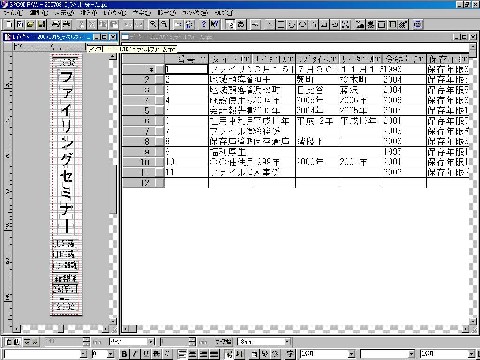 データ作成ウィンドウというExcelのような画面を開き(写真の右側)、そこにファイル管理表のデータをコピー&ペーストします。後は、どの列のデータをラベルのどこに表示させるかのレイアウトを作成すればOKです(写真の左側)。
データ作成ウィンドウというExcelのような画面を開き(写真の右側)、そこにファイル管理表のデータをコピー&ペーストします。後は、どの列のデータをラベルのどこに表示させるかのレイアウトを作成すればOKです(写真の左側)。
後は1回の操作で5枚でも10枚でも、テープの続く限り、管理表のデータを使った、フォームは同じで内容だけが異なる見出しが印刷されます。
これらの機能を利用すれば、統一的デザインの見出し作成ができ、裏紙をはがせばすぐ貼れて、効率的かつ綺麗です。
テープの色で、色分けも可能です。戻す場所や捨てる年度は、表示の中でも強力な、色分けがいいですね。
PC接続機能を一度使ってしまうと、もう本体での作成には戻れないくらいの便利さがあります。作ったレイアウトもPC内に保存できます。
色々な大きさのファイル用具ごとにフォームを作って保存しておくと良いでしょう。ファイリングだけでなく、他の色々な表示に応用可能です。
【ルールを、守りやすく・破りにくい環境が実現】
パソコンを使って見出し印刷をするメリットは他にもあります。
見出し表示のないものは管理表に登録されていない、ということが誰にでもわかるようになるのです。
要らないものなら捨てるし、要るなら管理しなければなりません。管理するにはファイル管理表に登録しなければならず、登録されていれば見出しが出るはず、という仕組みです。
また、見出しには、戻す場所も記載されているので、自分の机に入れたり、置きっ放しにしづらくなるのです。
こういう環境を構築してしまえば、ずいぶん維持しやすくなります。
USB接続端子の付いたテプラをお持ちの方は、ぜひ、試していただきたいですね。
ファイルに関する全ての情報がファイル管理表に集約されれば、見出し印刷だけでなく、検索も、今年廃棄対象となるファイルの一覧を作るのも、すべてファイル管理表を中心として行えるようになるのです。
思い付きでその都度作っていた頃の見出しとは、だいぶレベルが違ってくると思います。

